
Udfyld objekter med farve eller et billede i Numbers til iCloud
Du kan udfylde baggrunden i tekstfelter, figurer og diagrammer med en dækkende farve, et farveforløb (to farver, der går over i hinanden) eller et billede.
Udfyld et objekt med en farve eller et farveforløb
Udfyldningsmulighederne omfatter en række forudindstillede farver, der er designet til at passe til den aktuelle skabelon, eller du kan oprette dit eget specielle farvefyld ved hjælp af farvebrønden og andre farveindstillinger.
Vælg et tekstfelt, en figur (ikke en streg) eller et diagram.
Gør en af følgende:
For tekstfelter eller figurer: Klik på Format øverst i indholdsoversigten for formatering
 , og vælg derefter afkrydsningsfeltet Fyld.
, og vælg derefter afkrydsningsfeltet Fyld.For diagrammer: Klik på Diagram øverst i indholdsoversigten for formatering
 , og vælg derefter afkrydsningsfeltet Baggrund.
, og vælg derefter afkrydsningsfeltet Baggrund.
Vælg en af følgende udfyldningstyper:
En forudindstillet farve eller et forudindstillet farveforløb, der er designet til at passe til den aktuelle skabelon: Klik på den forudindstillede farvebrønd til højre for afkrydsningsfeltet Udfyld eller Baggrund, og vælg derefter en farve eller et farveforløb.
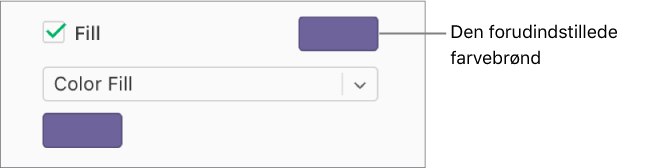
Bemærk: Billederne i denne opgave viser det markerede afkrydsningsfelt Udfyld. Når afkrydsningsfeltet Baggrund er valgt, vises de samme indstillinger for farvebrønd og lokalmenu.
En speciel farve eller et farveforløb: Klik på lokalmenuen under afkrydsningsfeltet, og vælg Fyldfarve eller Fyld til farveforløb. Klik på den specielle farvebrønd under lokalmenuen, og vælg en farve.
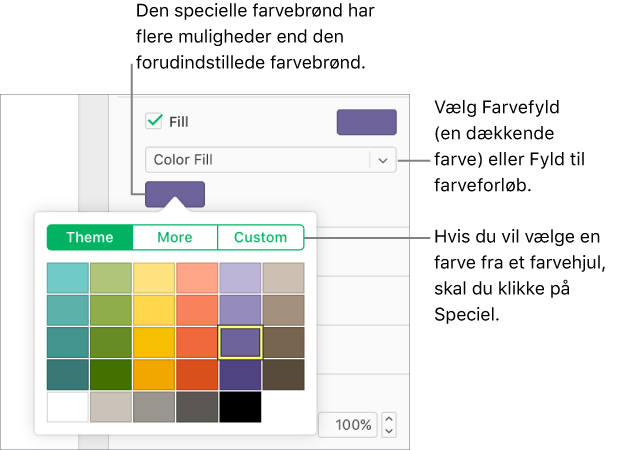
Den specielle farvebrønd har flere valgmuligheder end den forudindstillede farvebrønd. Hvis du vil vælge en farve fra farvehjulet, skal du klikke på Speciel over farverne og derefter trække i markøren på farvehjulet eller trække i mærkerne for at tilpasse mætning, lysstyrke og opacitet.
Når du vælger Fyld til farveforløb, vises der to farvebrønde under lokalmenuen. Vælg en farve fra hver farvebrønd for at indstille start- og slutfarven for forløbet.
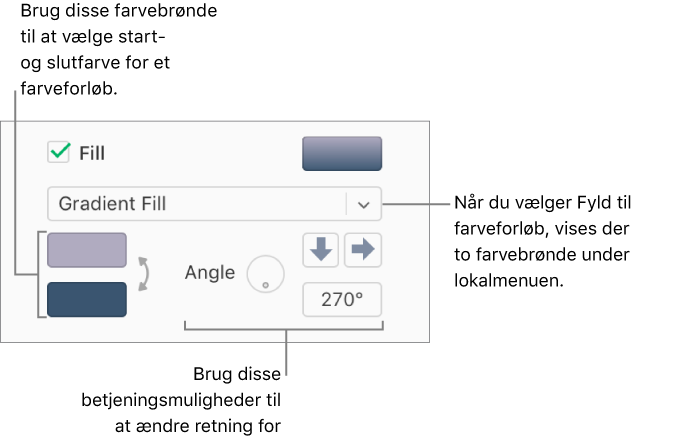
Fyld et objekt med et billede
Vælg et tekstfelt, en figur (ikke en streg) eller et diagram.
Gør en af følgende:
For tekstfelter eller figurer: Klik på Format øverst i indholdsoversigten for formatering
 , og vælg derefter afkrydsningsfeltet Fyld.
, og vælg derefter afkrydsningsfeltet Fyld.For diagrammer: Klik på Diagram øverst i indholdsoversigten for formatering
 , og vælg derefter afkrydsningsfeltet Baggrund.
, og vælg derefter afkrydsningsfeltet Baggrund.
Klik på lokalmenuen under afkrydsningsfeltet Udfyld eller Baggrund, og vælg derefter Billedfyld eller Avanceret billedfyld, hvis du vil give billedet en farvetone.
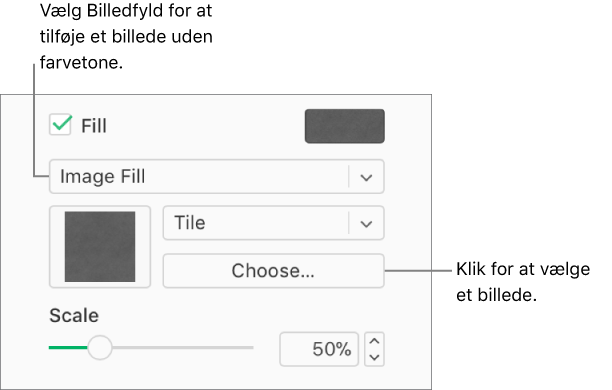
Bemærk: Billedet ovenfor viser det markerede afkrydsningsfelt Udfyld. Når afkrydsningsfeltet Baggrund er valgt, vises de samme indstillinger for farvebrønd og lokalmenu.
Klik på Vælg, gå til dine fotos, og dobbeltklik derefter på en billedfil med en af arkivendelserne .jpg, .png eller .gif.
Hvis du vil ændre, hvordan billedet udfylder objektet, skal du klikke på lokalmenuen oven over knappen Vælg og vælge en mulighed eller trække i tonemærket.
Hvis Avanceret billedfyld er valgt, skal du klikke på farvebrønden, der vises til højre for knappen Vælg og derefter vælge en farvetone.
Vælg en farve, der matcher den aktuelle skabelon, eller klik på Speciel, og vælg en farve fra et farvehjul (hvor du også kan tilpasse mætheden, lysstyrken og opaciteten).
Hvis du vil fjerne farvetonen, skal du klikke på lokalmenuen under afkrydsningsfeltet Udfyld eller Baggrund og derefter vælge Billedfyld (i stedet for Avanceret billedfyld) i lokalmenuen.
Fjern en farve eller billedfyld
Vælg et tekstfelt, en figur (ikke en streg) eller et diagram med et billede eller farvefyld.
Gør en af følgende:
For tekstfelter eller figurer: Klik på Format øverst i indholdsoversigten for formatering
 , og fravælg derefter afkrydsningsfeltet Fyld.
, og fravælg derefter afkrydsningsfeltet Fyld.For diagrammer: Klik på Diagram øverst i indholdsoversigten for formatering
 , og fravælg derefter afkrydsningsfeltet Baggrund.
, og fravælg derefter afkrydsningsfeltet Baggrund.
Tip: Du kan også ændre farven på streger, skygger, rammer, tekst og andet. Når du ser en farvebrønd i indholdsoversigten, kan du klikke på den for at føje en farve til det, der er valgt på arket.